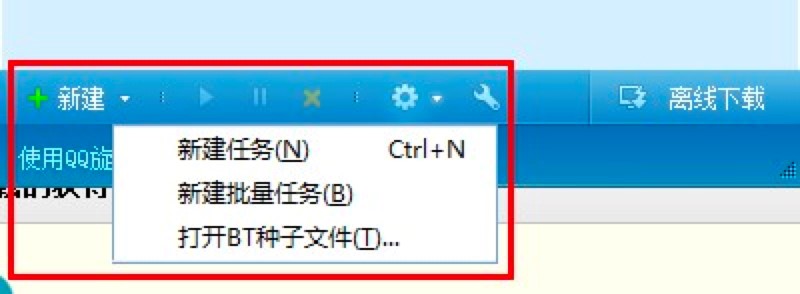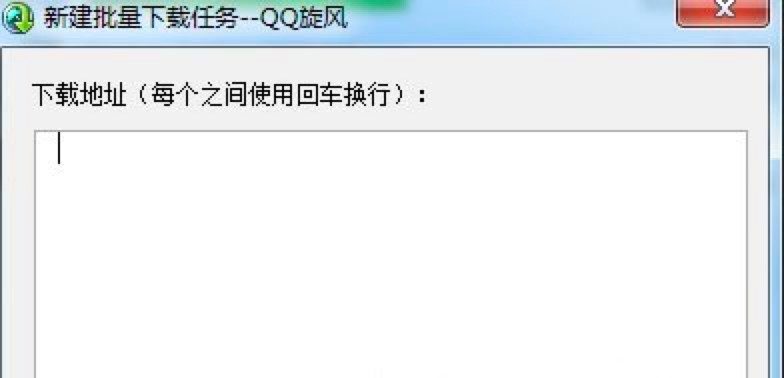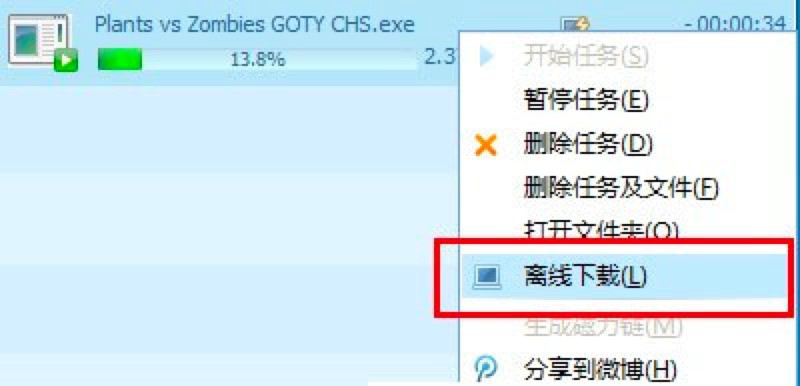QQ旋风下载器使用教程,离线下载的方法讲解
QQ旋风是一款专业的离线下载器,那么我们怎样使用这款工具进行离线下载呢?接下来就给大家带来QQ旋风这款软件离线下载的方法,我们一起来详细了解一下吧!
软件介绍
QQ旋风下载器是一款功能强大的高速下载器工具,能够为用户提供多种下载方式。QQ旋风下载器的功能和迅雷功能特性非常相似,不仅仅暂用电脑内存少,同时下载速度还非常的快,QQ旋风下载器的设计界面也非常的清新简洁,该下载器还与QQ的公用进行深度的结合,是一款非常不错的下载工具。
使用教程:
1. 首先我们可以直接在QQ旋风的资源库中进行搜索,QQ旋风的资源库还是比较强大的,大部分需要下载的资源都可以在里面进行搜索,主要的内容为游戏资讯、软件以及公开课。
2. 用户也可以自己去寻找资源,在网络上找到资源的来源链接,就可以直接进行新建任务,将链接和BT种子添加之后就可以直接进行下载。QQ旋风下载器中,支持用户选择单个资源进行下载,同时也支持进行批量操作。
3. 我们点击该软件主页面中的【新建】按钮,选择【新建任务】选项,在该页面中在“下载网址”一栏中直接添加需要下载的链接。
4. 如果是需要进行批量下载的话,我们点击【新建】按钮之后,在这里需要选择的是【新建批量任务】的选项,然后在出现的页面中,需要将自己的下载地址输入,注意每个下载地址中需要使用回车进行换行。
QQ旋风下载器使用教程图二
5. 对于下载比较慢的资源,我们可以右键点击该资源,然后打开菜单列表之后,选择【离线下载】的选项
QQ旋风下载器使用教程图三
6. 当然用户也可以选择用一些快捷操作,点击后会创建一个离线任务,检查下空间合适下载,点击【确定】就设置成功了。
QQ旋风下载器使用教程图四
7. 然后就可以在离线下载中看到这个资源的离线下载进度,但是这个进度只是离线专门的进度,非下载进度。然后选中资源,点击存在本地,既可以看到下载速度的明显提升。以下是使用离线下载前后的对比图:
QQ旋风下载器使用教程图五
以上就是本篇文章为大家带来的QQ旋风中离线下载的详细教程,小伙伴们根据以上的方法就可以实现便捷的离线下载,有需要的小伙伴快来试试吧!
相关下载
相关文章
相关软件
大家都在找